Wer seine Kommentare nachträglich auf Spam untersuchen möchte, für den habe ich hier ein tolles Workaround.
Es gibt verschiedene Gründe, warum man seine Kommentare nachträglich untersuchen möchte. Der eine hat zu spät das Plugin Akismet installiert (obwohl das in der “Grundausstattung” von WordPress dazugehört.
Der Andere hatte Akismet durch ein anderes Plugin ersetzt, das vielleicht doch nicht das erfüllt hatte, was versprochen wurde.
Als Grundlage ist es doch ratsam, Akismet als Spam Plugin zu nutzen, auch wenn man andere nebenher einsetzt, wie z.B. Antispam Bee.
Wer nur wenige Kommentare in seinem Blog hat, kann diese in der Kommentarfunktion alle markieren und dann auf “zurückweisen” klicken. Damit sind dann erst einmal alle Kommentare in den Zustand versetzt worden, ein “Approval” (Genehmigung) einholen zu müssen.
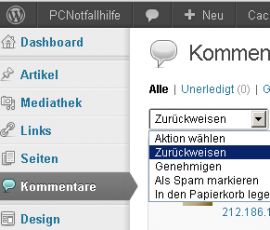
Anschliessend kann man über den Button “Auf Spam überprüfen” Alle Kommentare erneut per Akismet überprüfen lassen.
Schwieriger wird es, wenn man mehrere hundert oder tausend Kommentare hat. Hier sollte man auf phpMyAdmin zurückgreifen.
Wer in der Lage ist, sich dort einzuloggen, sollte es machen.
Anschliessend geht man folgendermaßen vor:
- Die komplette Datenbank sichern.
- Die Datenbank auf der linken Seite anklicken
- Auf den “Export” Button klicken
- Alles so belassen (auch die Auswahl “SQL“) und unten den Haken setzen bei “save as file“
- Ein Stück weiter auf “Go” klicken und die Datei speichern
- Jetzt der eigentliche Vorgang, die Kommentare “Zurückzuweisen“
- Wieder links auf die Datenbank klicken
- Anschliessend oben auf “SQL“
- Wenn in dem Textfeld etwas steht, löschen
- Dann folgendes eintragen:
- update wp_comments set comment_approved = 0 where comment_approved = 1
- Hierbei unbedingt darauf achten, dass man den richten Tabellennamen nimmt. Wer in der wp_config das Präfix geändert hat, muss diesen hier voranstellen. Wer als präfix z.B. “mein_präfix_” genommen hat, dessen Tabellenname heisst dann wp_mein_präfix_comments, der rest bleibt gleich.
- Dann auf “Go” klicken und anschliessend wird einem oberhalb des Feldes die Anzahl der “Rows” (Datensätze) angezeigt, die erfolgreich verändert wurden
- Zurück zu WordPress aber die phpMyAdmin Seite NICHT schliessen, die brauchen wir noch
- Im Adminportal von WordPress, die Kommentare aktualisieren (Seite refreshen)
- Plötzlich hat man alle seine Kommentare wieder als unmoderiert stehen.
- Nun den Werdegang von oben verfolgen – Auf Button “Auf Spam prüfen” klicken
- Es kann jetzt eine Weile dauern und unter Umständen den Server sehr belasten bis zur kurzen Unerreichbarkeit der eigenen Domain.
- Anschliessend hat man u.U. mehrere Spamkommentare, die man jetzt löschen MUSS, denn beim nächsten Schritt genehmigen wir ALLE Kommentare und das sollen ja jetzt nur “die Guten” sein.
- Danach wieder zurück zur phpMyAdmin Seite.
- Es müsste noch der gleiche Befehl drin stehen. Jetzt nur die 0 und 1 austauschen, also aus:
update wp_comments set comment_approved = 0 where comment_approved = 1 wird
update wp_comments set comment_approved = 1 where comment_approved = 0- Dann wieder auf “Go“, anschliessend zurück zu WordPress, Seite aktualisieren und das war`s.
Wer dazu noch Fragen hat, gerne per Mail an mich.
Viel Erfolg
John Doe
oder einfach das Plugin “delate all comments”